Inteligentne foldery w systemie macOS to narzędzie, które ułatwia porządkowanie i znajdowanie plików. To nie są tradycyjne foldery, ponieważ nie zawierają fizycznych plików. Są to zapisane wyszukiwania, które mogą zaoszczędzić wiele czasu w przypadku często wykonywanych poszukiwań.
Na przykład, jeśli regularnie otwierasz folder Pobrane i sortujesz pliki według daty dodania, aby znaleźć ostatnio pobrane pliki, możesz utworzyć inteligentny folder o nazwie „Ostatnie pliki do pobrania”. Taki folder będzie zawierał jedynie pliki z folderu Pobrane, które zostały dodane dzisiaj, co pozwoli zaoszczędzić kilka kliknięć za każdym razem.
Inteligentne foldery tworzysz poprzez definiowanie kryteriów wyszukiwania (np. wszystkie pliki audio na dysku) i zapisanie ich jako inteligentny folder, który możesz umieścić na pulpicie lub w pasku bocznym Findera. Wykorzystują one zaawansowane funkcje wyszukiwania Findera, które często są pomijane na rzecz wpisania nazwy w Spotlight.
Tworzenie inteligentnego folderu
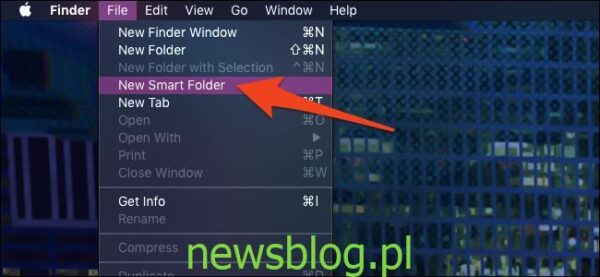
Opcję tworzenia folderów inteligentnych znajdziesz w menu „Plik” w Finderze. Aby otworzyć Finder, kliknij na pulpicie.
Wówczas pojawi się znane okno wyszukiwania. Możesz kliknąć przycisk + po prawej stronie, aby dodać nowe kryteria wyszukiwania.
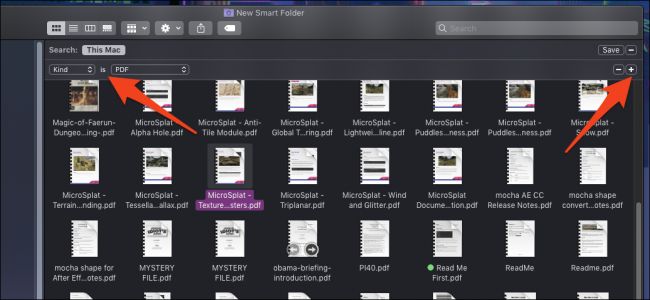
Możesz dodać dowolną liczbę folderów inteligentnych, a domyślnie Finder wyciągnie tylko pliki pasujące do wszystkich zdefiniowanych opcji. Jeśli chcesz zmienić to zachowanie, przytrzymaj klawisz Option i kliknij przycisk +, który zmieni się na trzy kropki. Spowoduje to zgrupowanie listy kryteriów, pozwalając na wybór dowolnych, wszystkich lub żadnych z nich.
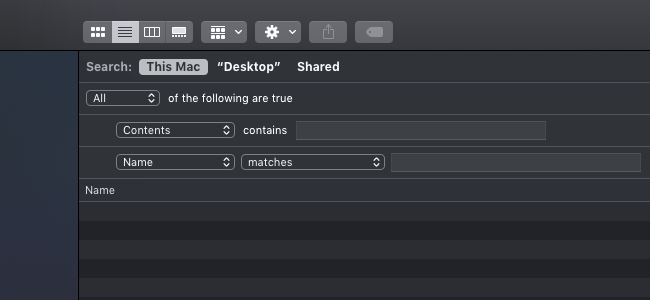
Nie jesteś ograniczony do domyślnych opcji wyszukiwania. Wybierając „Inne” z menu rozwijanego, zobaczysz pełną listę wszystkich dostępnych opcji.
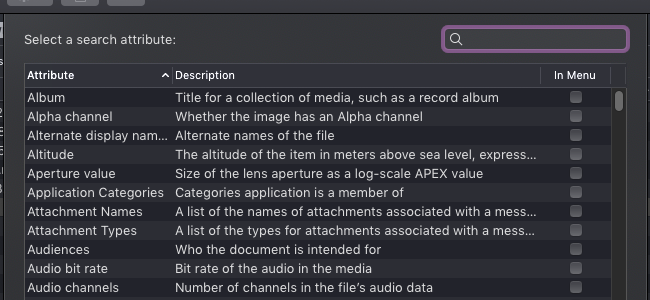
Wiele z tych opcji jest ukrytych, ponieważ mogą być rzadko używane, ale znajdziesz tutaj kilka interesujących możliwości.
Jeśli jesteś zadowolony ze swojego folderu, naciśnij „Zapisz” obok przycisku +.
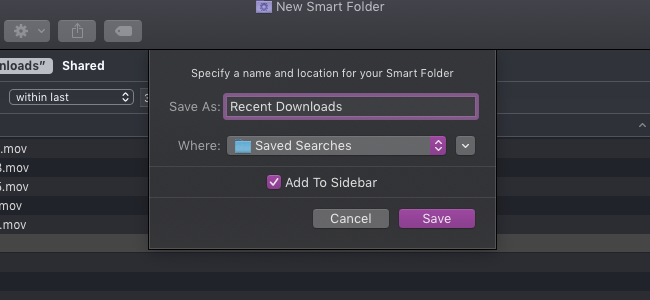
Folder zostanie zapisany w specjalnym katalogu „Zapisane wyszukiwania” i dodany do paska bocznego. Jeśli wolisz, możesz zmienić jego lokalizację na komputerze.
Kilka przydatnych inteligentnych folderów
Jeśli nie masz pomysłów na wykorzystanie inteligentnych folderów, oto kilka naszych ulubionych, które mogą być przydatne.
Znajdowanie dużych plików
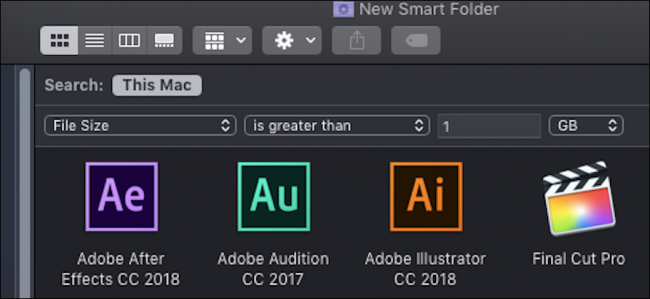
Przydatne wyszukiwanie to „Rozmiar pliku większy niż 1 GB” lub inny próg, który uznasz za zbyt duży. Zapisz to wyszukiwanie jako folder inteligentny, aby szybko zlokalizować pliki, które możesz chcieć usunąć.
Usuwanie zduplikowanych plików
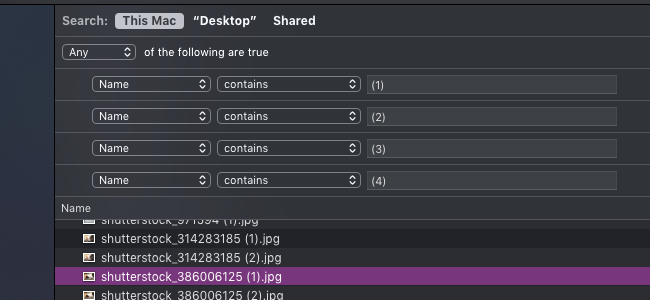
macOS automatycznie powiela nazwy plików, dodając „(1)” do zduplikowanych. Wyszukiwanie tego (oraz wyższych numerów) pokaże wszystkie zduplikowane pliki na dysku.
DMG do usunięcia
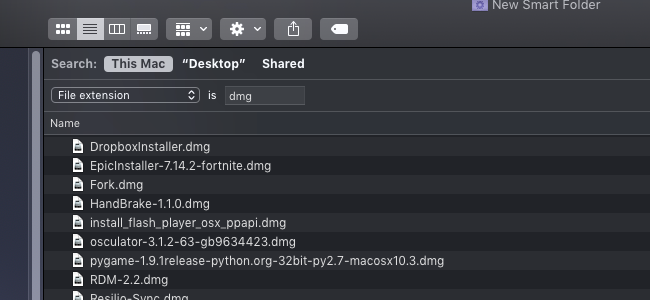
Gdy pobierasz aplikację macOS z Internetu, jest ona zazwyczaj dostępna w pliku .dmg. Pliki te zajmują miejsce i mogą zaśmiecać folder Pobrane. Możesz je zlokalizować, wyszukując rozszerzenie .dmg, i bezpiecznie usunąć, jeśli masz już zainstalowane aplikacje.
Ostatnio pobrane
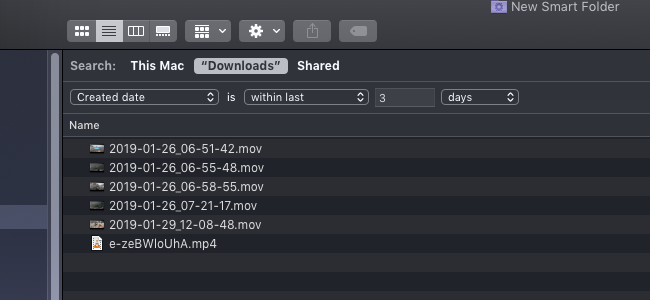
Konfiguracja ostatnio pobranych plików może być nieco nieintuicyjna; musisz kliknąć „Nowy inteligentny folder” w folderze Pobrane, co da ci opcję wyszukiwania „Pobrane”. Stamtąd możesz filtrować według elementów utworzonych w ciągu ostatnich kilku dni.
newsblog.pl
Maciej – redaktor, pasjonat technologii i samozwańczy pogromca błędów w systemie Windows. Zna Linuxa lepiej niż własną lodówkę, a kawa to jego główne źródło zasilania. Pisze, testuje, naprawia – i czasem nawet wyłącza i włącza ponownie. W wolnych chwilach udaje, że odpoczywa, ale i tak kończy z laptopem na kolanach.